“尺寸”工具 可以对模型进行尺寸标注。SketchUp rf1适合标注的点包括端点、中点、边线上的点、交点以及圆或圆弧的圆心。在进行标注时,有时需要旋转模型以使标注处于需要表达的平面上。
可以对模型进行尺寸标注。SketchUp rf1适合标注的点包括端点、中点、边线上的点、交点以及圆或圆弧的圆心。在进行标注时,有时需要旋转模型以使标注处于需要表达的平面上。
尺寸标注的样式可以在“模型信息”管理器的“尺寸”面板中进行设置,执行“窗口模型信息”菜单命令即可打开“模型信息”管理器,如图3-162所示。
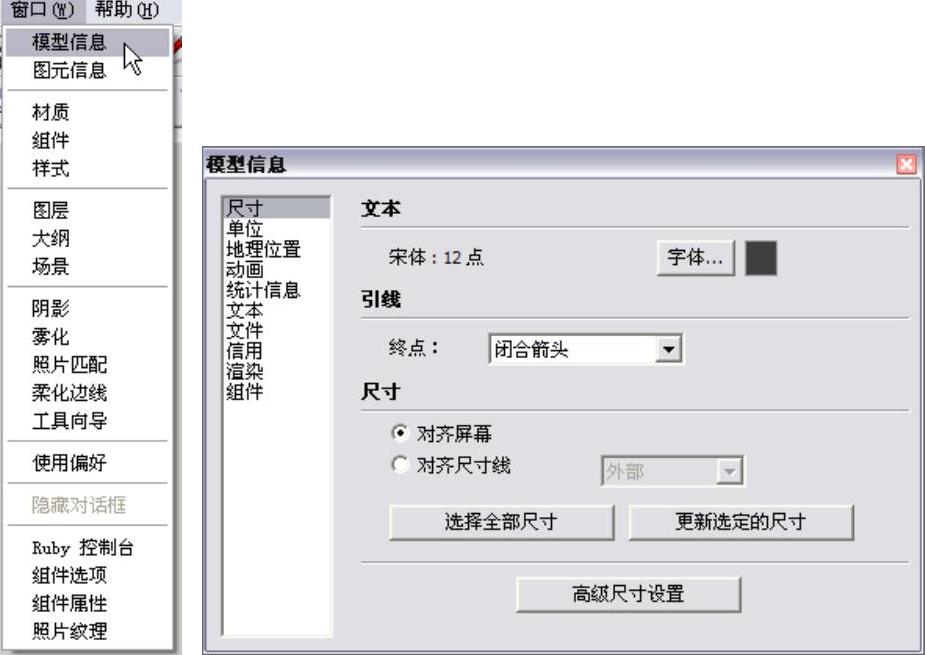
图3-162
1.标注线段
激活“尺寸”工具 ,然后依次单击线段的两个端点,接着移动鼠标并拖曳一定的距离,最后再次单击鼠标左键确定标注的位置,如图3-163所示。
,然后依次单击线段的两个端点,接着移动鼠标并拖曳一定的距离,最后再次单击鼠标左键确定标注的位置,如图3-163所示。
技巧提示 线段的标注
学习笔记
用户也可以直接单击需要标注的线段进行标注,选中的线段会呈高亮显示,单击线段后拖曳出一定的标注距离即可,如图3-164所示。
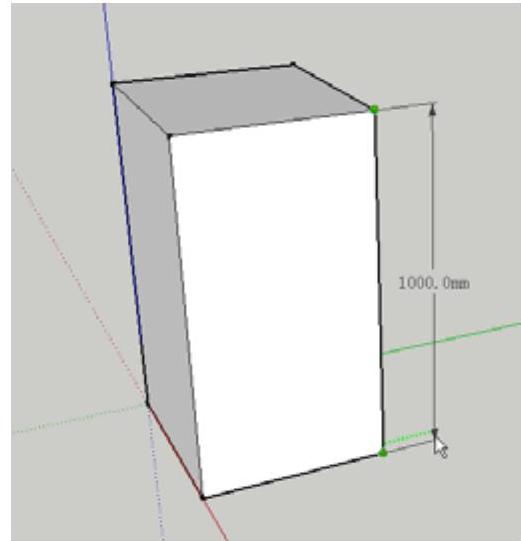
图3-163
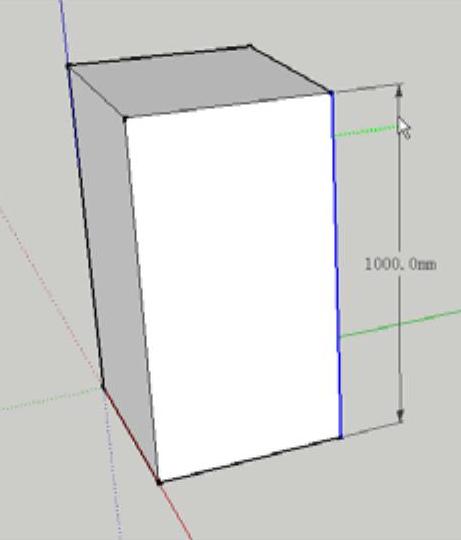
图3-164
2.标注直径
激活“尺寸”工具 ,然后单击要标注的圆,接着移动鼠标并拖曳出标注的距离,最后再次单击鼠标左键确定标注的位置,如图3-165所示。
,然后单击要标注的圆,接着移动鼠标并拖曳出标注的距离,最后再次单击鼠标左键确定标注的位置,如图3-165所示。
3.标注半径(www.daowen.com)
激活“尺寸”工具 ,然后单击要标注的圆弧,接着拖曳鼠标确定标注的距离,如图3-166所示。
,然后单击要标注的圆弧,接着拖曳鼠标确定标注的距离,如图3-166所示。
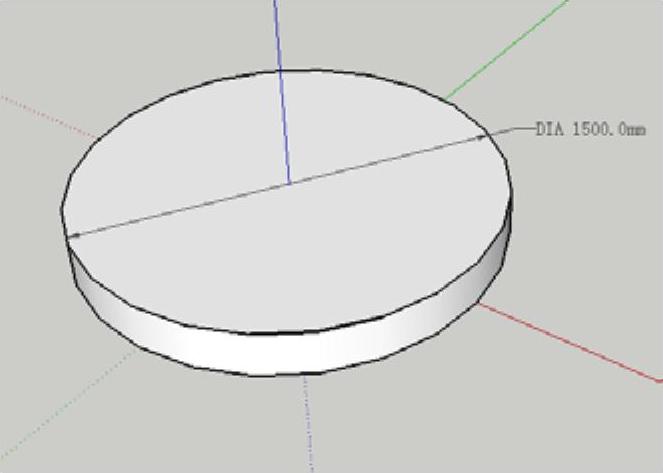
图3-165
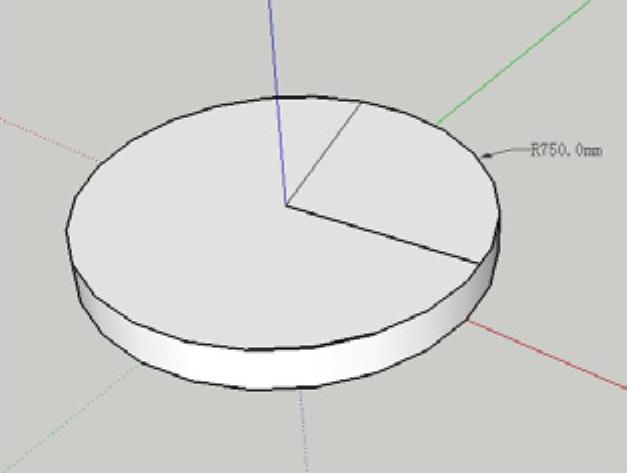
图3-166
4.互换直径标注和半径标注
在半径标注的右键菜单中执行“类型|直径”命令可以将半径标注转换为直径标注,同样,执行“类型|半径”右键菜单命令可以将直径标注转换为半径标注,如图3-167所示。
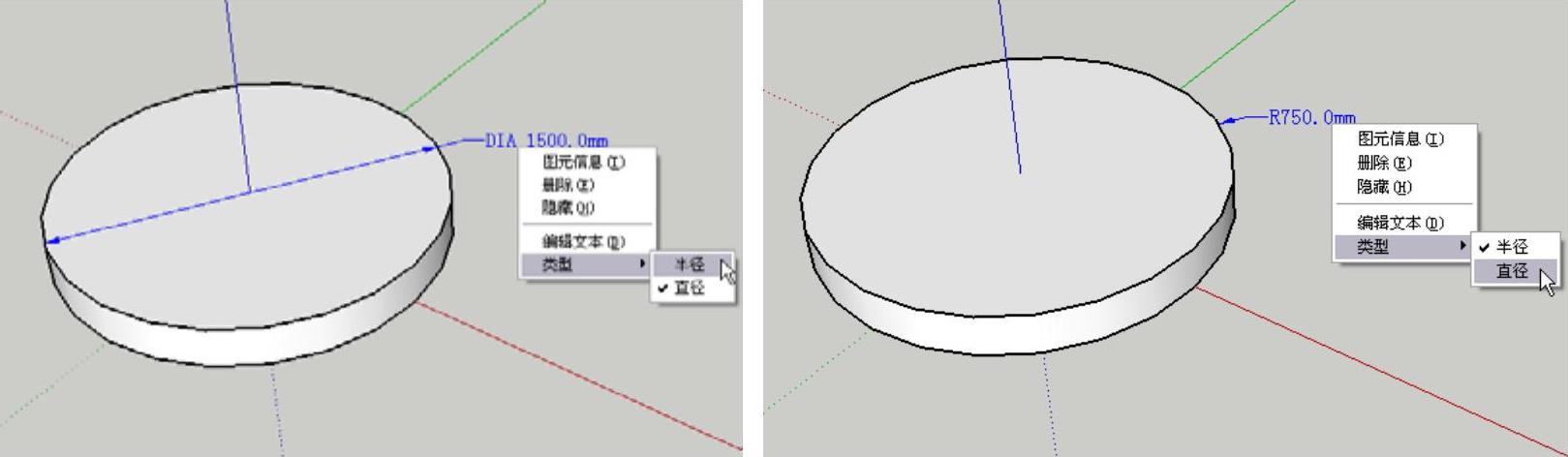
图3-167
技巧提示 标注样式的选择
学习笔记
SketchUp中提供了许多种标注的样式以供使用者选择,修改标注样式的步骤如下。
1)首先执行“窗口|模型信息”菜单命令,如图3-168所示。
2)在弹出的“模型信息”对话框中打开“尺寸”选项面板,然后在“终点”下拉列
表框中选择“斜线”或者其他方式,如图3-169所示。
免责声明:以上内容源自网络,版权归原作者所有,如有侵犯您的原创版权请告知,我们将尽快删除相关内容。







